Συχνά συμβαίνει ότι είναι φυσικά αδύνατο να περιμένετε τη φόρτωση του αρχείου. Κατεστραμμένη σύνδεση, πτώση τάσης ή απλά πρέπει να απομακρυνθείτε επειγόντως …. Δείτε τι πρέπει να κάνετε για να μην χαθεί η λήψη σας.
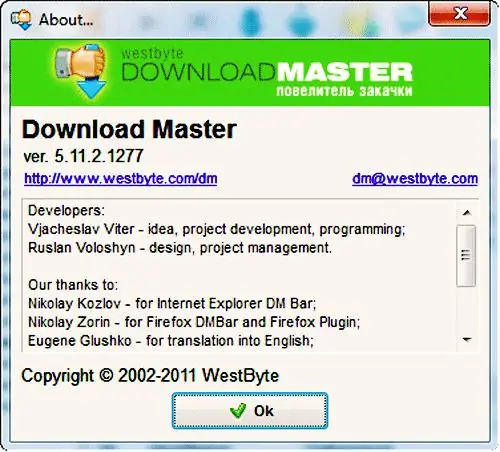
Οδηγίες
Βήμα 1
Έτσι, η λήψη διακόπτεται, διακόπτεται, ακυρώνεται…. Πώς μπορώ να επαναφέρω τη λήψη;
Μέθοδος αριθμός 1: χρησιμοποιήστε τη λειτουργία ελέγχου λήψης, η οποία είναι διαθέσιμη σε όλα τα σύγχρονα προγράμματα περιήγησης, είτε πρόκειται για το Mozilla Firefox, τον Microsoft Internet Explorer ή την οικογένεια του Google Chrome.
Για να το χρησιμοποιήσετε, βρείτε την ενότητα Λήψεις στην καρτέλα Εργαλεία. Στη λίστα των ληφθέντων και ληφθέντων αρχείων, βρείτε αυτό που χρειάζεστε και κάντε κλικ στο κουμπί "Συνέχεια λήψης".
Σε διαφορετικά προγράμματα περιήγησης, η διεπαφή μπορεί να αλλάξει, για παράδειγμα, στο Mozilla, ένα τέτοιο κουμπί μοιάζει με παιχνίδι.
Όχι τόσο δύσκολο, σωστά;
Βήμα 2
Μέθοδος αριθμός 2: χρησιμοποιήστε ειδικά προγράμματα για ανάκτηση. Εάν κάνετε λήψη αρχείων από ένα εξωτερικό δίκτυο πολύ και συχνά, ίσως αξίζει να εγκαταστήσετε διαχειριστές λήψης όπως το DownloadMaster, το ReGetDeluxe, το FlashGet κ.λπ. Όλα είναι απλά, διαισθητικά και αρκετά αξιόπιστα. Η διεπαφή τους είναι σχεδόν ίδια με τα εργαλεία του προγράμματος περιήγησης.
Τέτοια προγράμματα έχουν κάποιο πλεονέκτημα έναντι των διαχειριστών που είναι ενσωματωμένοι σε προγράμματα περιήγησης, καθώς χρησιμοποιούν πολλά νήματα ταυτόχρονα. Με απλά λόγια, οι λήψεις είναι πιο γρήγορες.
Η λήψη ξεκινά είτε αυτόματα είτε προστίθεται χειροκίνητα χρησιμοποιώντας το κουμπί "προσθήκη λήψης" (οι λεπτομέρειες της διεπαφής ενδέχεται να διαφέρουν ανάλογα με το πρόγραμμα). Για να το κάνετε αυτό, αντιγράψτε τον σύνδεσμο για λήψη του αρχείου. Το μόνο που μένει να κάνετε είναι να κάνετε κλικ στο κουμπί "Έναρξη λήψης". Κατά κανόνα, μπορείτε να το διακόψετε με το ίδιο κουμπί.
Βήμα 3
Οι πελάτες Torrent όπως το BitTorrent λειτουργούν με παρόμοιο τρόπο (παρεμπιπτόντως, μπορούν επίσης να χρησιμοποιηθούν για τη λήψη αρχείων, όπως ένας κανονικός διαχειριστής λήψεων). Σε περίπτωση λήψης ενός αρχείου από ένα πρόγραμμα παρακολούθησης torrent, η λήψη πραγματοποιείται σχεδόν στο ίδιο τρόπος, εκτός από το ότι η λήψη του αρχείου δεν προέρχεται από μία φιλοξενία, αλλά από διάφορους διανομείς (seed).
Η διεπαφή τους ουσιαστικά δεν διαφέρει από τους απλούς διαχειριστές λήψεων.






